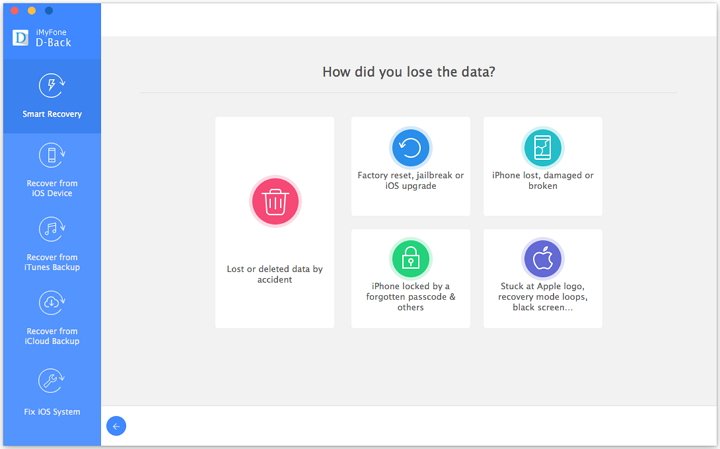Hai notato che dopo il ripristino del tuo iPhone, iPad o iPod touch con il backup di iCloud ti mancano informazioni
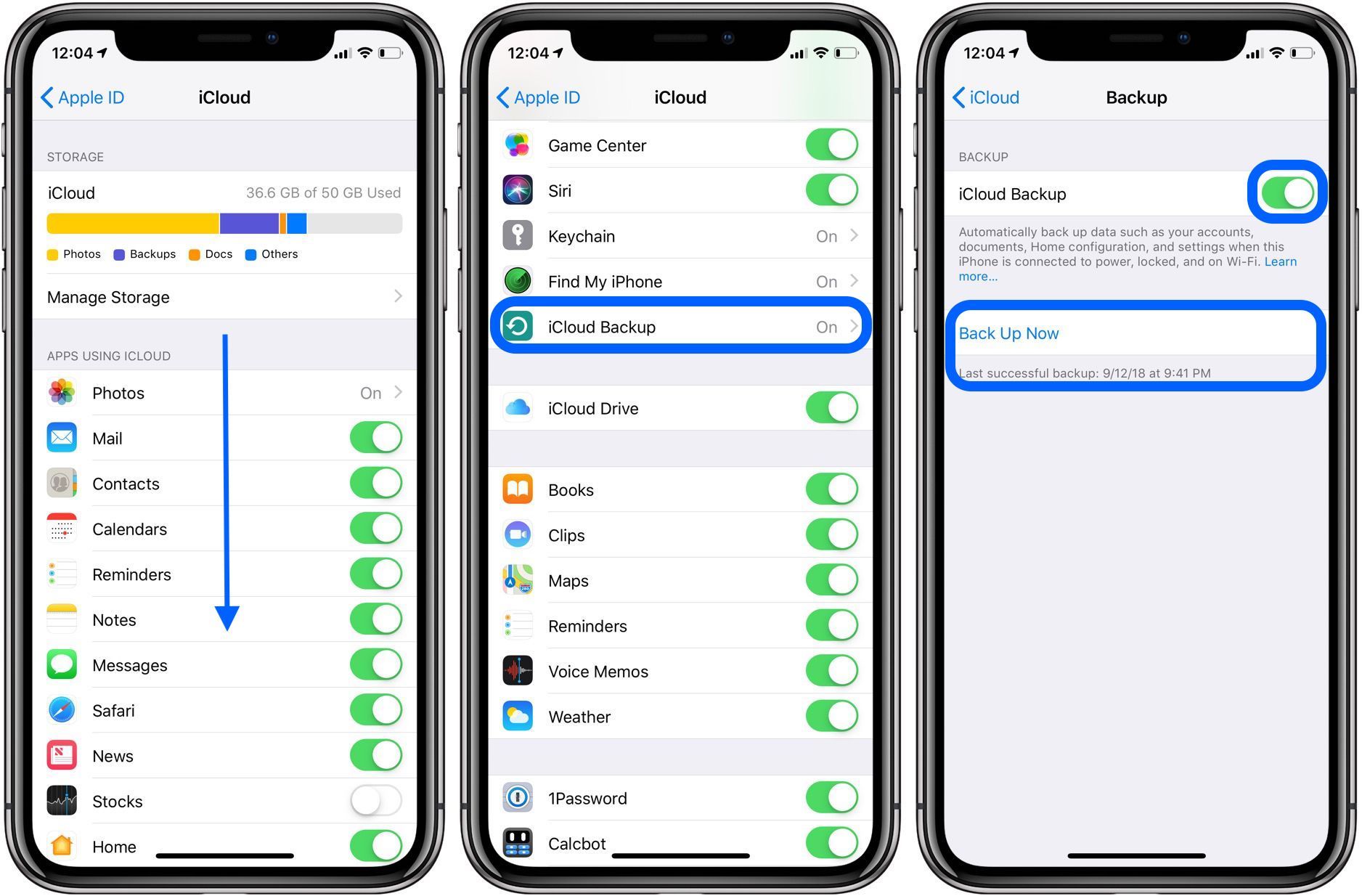
Assicurati di aver eseguito correttamente il ripristino del tuo dispositivo iOS dal backup di iCloud.
Accertati che il backup di iCloud includa il tipo di informazioni che ti mancano. Quando vuoi ripristinare un iPad da un backup di iPhone o viceversa, solo alcuni dati verranno ripristinati. Quando un’app ti chiede la password dell’ID Apple durante la procedura di ripristino, inseriscila. Determinate app, come iTunes, hanno bisogno della password per poter ripristinare il contenuto acquistato nell’app. Se hai acquistato contenuti con diversi ID Apple, inserisci la password di ciascun ID Apple quando ti viene richiesto. Puoi inoltre controllare se ci sono backup di iTunes che contengono i dati mancanti.
A volte la procedura di ripristino può sembrare completata, ma il dispositivo sta ancora scaricando informazioni in background. Per verificarlo, tocca Impostazioni > [nome utente] > iCloud > Backup iCloud. Quando il ripristino del dispositivo è ancora in corso, vedrai il messaggio “È attualmente in corso il ripristino di [dispositivo]. Al termine, sarà eseguito automaticamente il backup”.
App, musica, film e programmi TV
I contenuti che acquisti da iTunes, dall’App Store e da Apple Books sono conservati in iCloud.
I backup di iCloud includono solo le informazioni sui contenuti, non i contenuti stessi.
Una volta eseguito il ripristino dal backup di iCloud, i contenuti che hai acquistato vengono scaricati di nuovo automaticamente dall’iTunes Store, dall’App Store o dal Books Store. Nel caso in cui sono stati rimborsati o non si trovano più nello store, gli acquisti effettuati in precedenza potrebbero non essere più disponibili. Per alcune app di terze parti, potresti dover scaricare di nuovo i dati dal fornitore dell’app.
Se foto e video erano inclusi nel backup, saranno scaricati sul tuo dispositivo iOS in background quando eseguirai il ripristino. Mantieni la connessione alla rete Wi-Fi fino al termine della procedura. Il tempo impiegato per l’esecuzione del ripristino dipende dalle dimensioni del backup e dalla velocità della rete Wi-Fi.
Le tue foto
Non sai se Foto di iCloud era attiva quando hai fatto il backup? Dopo il ripristino del dispositivo, controlla Impostazioni > [nome utente] >iCloud > Foto. Se Foto di iCloud è attivato, le foto sono state archiviate in Foto di iCloud.
iCloud Drive
Se stai utilizzando iCloud Drive, i tuoi documenti si trovano già in iCloud, per questo sono esclusi nel backup di iCloud. Se desideri salvare i tuoi file iWork manualmente, puoi salvarli sul tuo Mac o PC. Se non trovi i documenti di iWork dopo il ripristino del dispositivo, vai in iCloud.com e controlla nell’app iCloud Drive.
Quando esegui il ripristino delle informazioni relative al calendario e ai contatti da un backup di iCloud, le impostazioni e i vecchi dati vengono ripristinati per primi.
Quindi, il tuo dispositivo riceve il calendario e i contatti aggiornati da iCloud, e i vecchi dati vengono sovrascritti. Questo aggiornamento avviene automaticamente e di solito si verifica prima che ci si accorga della presenza dei vecchi dati.
I tuoi dati di Mail e Note
Dal momento che l’app Mail è già sincronizzata in iCloud, non viene inclusa nel backup di iCloud.
Il backup di iCloud comprende le impostazioni del tuo account email di iCloud e di qualsiasi altro account email sul tuo dispositivo.
Dopo il ripristino da un backup di iCloud, iCloud e gli altri provider email che usi sostituiscono i messaggi email disponibili. In questo modo ritroverai tutto come l’avevi lasciato. I dati di Note archiviati da un servizio di terze parti (come Microsoft Exchange) non vengono inclusi nel backup iCloud. Contatta il fornitore dei servizi in questione per ottenere informazioni su come recuperare questi dati.
Informazioni sui dati di Messaggi e Memo Vocali
Con Messaggi in iCloud e Memo vocali in iCloud, i tuoi messaggi di testo e le tue registrazioni vocali vengono caricati automaticamente su iCloud. Una volta eseguito il ripristino del dispositivo da un backup di iCloud, mantieni la connessione al Wi-Fi in modo che il download dei messaggi di testo e delle registrazioni vocali possa avviarsi.
Quando disattivi Messaggi in iCloud, i messaggi di testo e gli allegati verranno salvati nel successivo backup di iCloud e scaricati in background durante il ripristino. Mantieni la connessione alla rete Wi-Fi fino al termine della procedura. Il tempo impiegato per l’esecuzione del ripristino dipende dalle dimensioni del backup e dalla velocità della rete Wi-Fi. Se ti mancano ancora informazioni dopo il ripristino, puoi cercare di eseguire il ripristino da un altro backup di iCloud o iTunes.